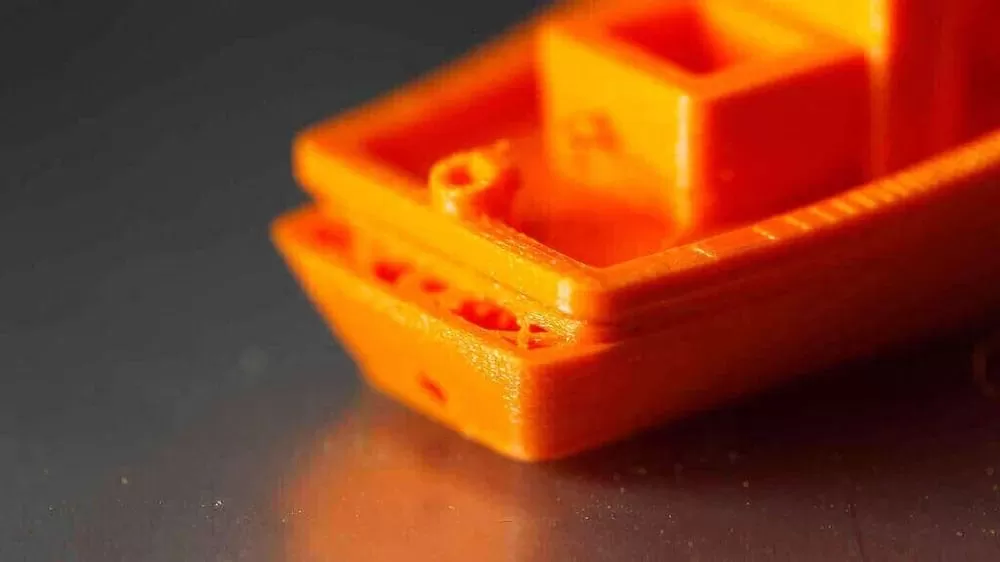Принтер – важное устройство в офисе или доме, и неисправности могут стать препятствием для эффективной работы. Нераспечатанные документы, плохое качество печати, сообщения об ошибке – знаки того, что принтер нуждается в внимании. Но не отчаивайтесь, многие проблемы можно решить самостоятельно.
Ключевым в успехе устранения неисправностей принтера является правильная диагностика проблемы. Перед тем, как бежать за помощью к специалисту, попробуйте определить, что именно не работает. Это может быть неисправность аппаратного обеспечения, программное обновление или проблема с драйверами.
В данной статье мы подробно рассмотрим какие проблемы могут возникнуть у принтера, какие средства могут быть использованы для их устранения и какие лучшие практики следует соблюдать, чтобы принтер работал без сбоев.
Эффективные методы устранения неисправностей принтера
1. Проверьте подключение принтера к компьютеру и убедитесь, что кабель не поврежден.
2. Перезагрузите принтер и компьютер, иногда это помогает исправить незначительные сбои в работе устройства.
3. Очистите дустером или специальной щеткой пыль и грязь изнутри принтера, так как они могут быть причиной неисправности.
4. Проверьте уровень чернил и бумагу в принтере, возможно, им просто закончились ресурсы.
5. Обновите драйверы принтера на компьютере до последней версии с официального сайта производителя.
6. Проведите калибровку принтера, это поможет улучшить качество печати и исправить некоторые проблемы.
7. При необходимости сбросьте настройки принтера до заводских, чтобы избавиться от возможных конфликтов.
8. Если все остальные способы не помогли, обратитесь к профессионалам сервисного центра для диагностики и ремонта устройства.
Советы по очистке и обслуживанию принтера
| Советы по очистке и обслуживанию принтера |
|---|
| 1. Выключите принтер и отсоедините его от источника питания перед началом очистки. |
| 2. Используйте мягкую сухую ткань для удаления пыли с внешних поверхностей принтера. |
| 3. Для очистки лотка для бумаги и печатающего узла используйте специальные средства или влажную салфетку. |
| 4. Регулярно проверяйте уровень чернил и заменяйте картриджи при необходимости. |
| 5. Проводите профилактическую чистку и калибровку принтера согласно инструкции производителя. |
Следуя этим простым советам по очистке и обслуживанию принтера, вы поможете ему сохранить эффективную работу и продлите срок его службы.
Регулярно проверяйте и чистите печатающие элементы
Для успешной работы принтера важно обеспечить чистоту и исправность печатающих элементов. Регулярно проверяйте состояние картриджей, тонера, фотобарабана и других частей, ответственных за нанесение изображения на бумагу.
При обнаружении загрязнений или дефектов необходимо произвести очистку или замену соответствующих элементов. Для чистки печатающих головок и других механизмов используйте специальные средства и материалы, рекомендованные производителем устройства.
Помните, что правильная и своевременная уборка печатающих элементов поможет сохранить качество печати и продлить срок службы вашего принтера.
Используйте специальные средства для очистки печатающей головки
Если принтер начал печатать с размытыми или недостаточно четкими символами, возможно, печатающая головка испортилась или забилась. В таком случае, важно воспользоваться специальными средствами для очистки печатающей головки.
Никогда не пытайтесь очистить печатающую головку ручным способом. Это может привести к ее повреждению и дальнейшему ухудшению качества печати.
Следуйте инструкциям производителя по использованию средств для очистки печатающей головки. Обычно процесс довольно прост – вам нужно просто запустить программу очистки или применить специальную чистящую жидкость, предназначенную для этой цели.
Правильная очистка печатающей головки поможет восстановить качество печати и избежать дополнительных проблем с принтером. Не забывайте регулярно проводить профилактическую чистку для предотвращения неприятных сюрпризов.
Проверьте состояние и замените картриджи при необходимости
Для замены картриджей выполните следующие шаги:
- Откройте крышку принтера и дождитесь, пока печатающая головка переместится в край принтера.
- Осторожно удалите старый картридж, следуя инструкции, предоставленной производителем.
- Убедитесь, что новый картридж совместим с вашим принтером.
- Вставьте новый картридж, следуя указаниям по установке.
- Закройте крышку принтера и дайте устройству пройти процесс инициализации.
После замены картриджей проверьте качество печати. Если проблема сохраняется, обратитесь к специалисту для более глубокой диагностики.
Проблемы с подачей бумаги и их устранение
Причины проблем с подачей бумаги могут быть следующими:
— Неправильное выравнивание бумаги в лотке.
— Загрязненные ролики подачи бумаги.
— Сминание бумаги в процессе печати из-за неправильной настройки скорости подачи.
Для устранения проблем с подачей бумаги следуйте следующим рекомендациям:
— Пересмотерите выравнивание бумаги в лотке и убедитесь, что она находится ровно и не заходит внутрь принтера.
— Очистите ролики подачи бумаги с помощью специальной тряпочки и очистителя для принтеров.
— Проверьте настройки скорости подачи бумаги в настройках принтера и установите оптимальное значение.
Следуя этим рекомендациям, вы сможете успешно устранить проблемы с подачей бумаги и продолжить печать без сбоев.
Проверьте наличие застрявшей бумаги в механизме подачи
Для проверки откройте заднюю или верхнюю крышку принтера, внимательно осмотрите каждый участок механизма подачи. Если вы обнаружили застрявшую бумагу, аккуратно удалите ее. Будьте осторожны, чтобы не повредить принтер.
После тщательной очистки убедитесь, что внутренняя часть принтера, особенно механизм подачи бумаги, не имеет остатков бумаги или других посторонних предметов, которые могут привести к повторному застреванию и, как следствие, к новым неисправностям.
Настройте правильно формат и тип бумаги в настройках принтера
Для успешной печати документов важно правильно настроить формат и тип бумаги в настройках принтера. Ошибочный выбор данных настроек может привести к замятию бумаги, неправильному расположению текста на листе и другим проблемам.
1. Определите формат бумаги: выберите правильный размер бумаги (A4, A5, Letter и т.д.) в соответствии с вашими требованиями.
2. Укажите тип бумаги: выберите тип бумаги в соответствии с используемым материалом (обычная, фотобумага, глянцевая и т.д.). Это поможет принтеру корректно обрабатывать материал и избежать проблем с печатью.
Правильная настройка формата и типа бумаги важна для качественной и безотказной печати документов. Убедитесь, что эти параметры соответствуют вашим потребностям перед печатью.
Сбросьте принтер на заводские настройки для устранения ошибок
Иногда некоторые проблемы с принтером могут быть устранены путем сброса на заводские настройки. Это поможет избавиться от неполадок и вернуть устройство к исходному состоянию.
Чтобы сбросить принтер на заводские настройки, вам потребуется посмотреть инструкцию к устройству или обратиться к производителю. Обычно этот процесс включает в себя нажатие определенных кнопок на принтере в определенной последовательности.
Перед сбросом на заводские настройки убедитесь, что у вас есть все необходимые документы и информация для повторной настройки принтера, так как этот процесс сотрет все ранее сохраненные данные и параметры.